Axure RP 8怎么设置点击事件改变图片?
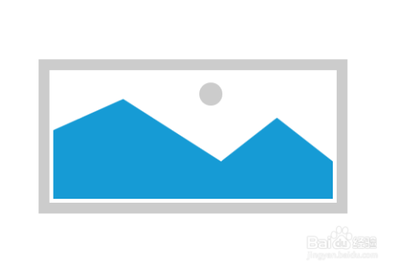
Axure RP 8设置点击事件改变图片的方法
- 添加图片元件并设置图片
- 打开Axure RP 8软件,在元件库找到图片元件,拖一个到编辑区域,让其居中显示。
- 选中图片元件,导入外部图片,并改变图片宽度和高度,使其跟图片元件宽度和高度保持一致。
- 设置点击事件(以鼠标单击为例)
- 选中图片元素,添加鼠标单击时用例,打开用例编辑窗口,进行设置。
- 设置其他鼠标事件下的图片(可选)
- 可以设置鼠标悬停、鼠标按下、选中和禁用时替换图片,导入不同的图片。
- 检查图片效果
- 上述设置完毕,如果导入的图片右上方出现数字1,说明图片效果实现了。
- 预览效果
- 预览该原型界面,点击图片会出现不同的图片,悬浮和点击图片不一致(如果设置了悬停事件的话)。
注意事项: - 注意导入图片和图片元件的宽度和高度设置。 - 注意图片用例下不同状态下的图片路径。
本篇文章所含信息均从网络公开资源搜集整理,旨在为读者提供参考。尽管我们在编辑过程中力求信息的准确性和完整性,但无法对所有内容的时效性、真实性及全面性做出绝对保证。读者在阅读和使用这些信息时,应自行评估其适用性,并承担可能由此产生的风险。本网站/作者不对因信息使用不当或误解而造成的任何损失或损害承担责任。
